Beskrivning av fliken Transparent utskrift
Fliken Transparent utskrift (Clear Coating) gör det möjligt för dig att ställa in de olika funktionerna för transparent utskrift.
När du utför transparent utskrift använder skrivaren kromoptimerarbläck (CO) på utskriftsytan och du kan ändra hur blank ytan ska vara.
Du kan också skapa områden som ska ha transparent utskrift och spara områdesinformationen som ett formulär. När du använder ett formulär för transparent utskrift kan du få snygga effekter där vissa tecken och mönster framträder.
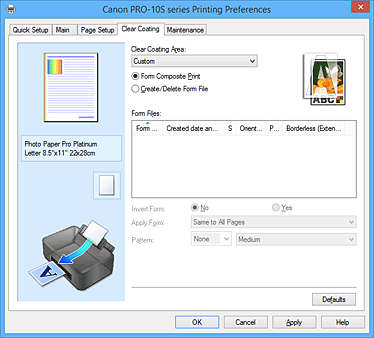
- Förhandsgranskning av inställningar
-
Bilden av papperet visar hur originalet kommer att skrivas ut på ett pappersark.
Du kan kontrollera en översiktsbild av layouten.
Bilden över skrivaren visar hur du fyller på papper som matchar skrivardrivrutinens inställningar.
Kontrollera att skrivaren är korrekt konfigurerad genom att titta på bilden innan du börjar skriva ut. - Område för transparent utskrift
-
Ställ in området för transparent utskrift.
- Automatisk (Auto)
-
Skrivaren ställer automatiskt in de områden som ska vara transparenta och om transparent utskrift ska utföras.
Det kan gå att minska den mängd kromoptimerarbläck (CO) som används eller att skynda på utskriftshastigheten. - Allmän (Overall)
-
Skrivaren skriver ut hela området med transparent utskrift.
Om du har valt Automatisk (Auto) och inte är nöjd med de transparenta effekterna kan alternativet Allmän (Overall) ge ett bättre resultat. - Anpassad (Custom)
-
Använd ett formulär för att ange områden för transparent utskrift.
Välj också det här alternativet när du skapar eller tar bort ett formulär.- Sammansatt formulärutskrift (Form Composite Print)
-
Välj det här alternativet för att kombinera formulär och mönster för att ange områden för transparent utskrift och för att skriva ut dokumentet genom att lägga till snygga effekter.
Observera att du först skapa formulärfiler för att utföra sammansatt formulärutskrift. Viktigt!
Viktigt!- De snygga effekterna som transparent utskrift ger kan minska beroende på hur dokumentet ser ut.
- Om du väljer Svartvit fotoutskrift (Black and White Photo Print) på fliken Snabbinstallation (Quick Setup) eller Huvudgrupp (Main) kan effekterna av transparent utskrift bli mindre.
- Skapa/ta bort formulärfil (Create/Delete Form File)
- Välj det här alternativet för att skapa eller radera en formulärfilm som ska användas i sammansatt formulärutskrift.
-
 Obs!
Obs!- När du utför sammansatt formulärutskrift lägger skrivaren transparent utskrift på formulärets vita områden och skapar snygga effekter som gör att tecken och mönster framträder.
- För att spara tecken- och mönsterdata som skapats med programvaran som en formulärfil öppnar du skrivardrivrutinen och väljer Skapa/ta bort formulärfil (Create/Delete Form File) i menyn Anpassad (Custom). Skriv sedan ut data. Mer information finns i skrivarhandboken.
- När du skapar en formulärfil ska du använda samma inställningar (t.ex. Pappersstorlek (Page Size) och Utan ram (Borderless)) som användes för sammansatt formulärutskrift.
-
 Viktigt!
Viktigt!- Val av Allmän (Overall) eller Anpassad (Custom) kan vara aktiverade beroende på mediatyp och utskriftskvalitet.
- Ikon för konfigurering
- Visar hur ett dokument får transparent utskrift. Du kan därför kontrollera en ungefärlig bild av den transparenta utskriften.
- Formulärfiler (Form Files)
-
Den här funktionen visar en lista över de sparade formulärfilerna.
- Formulärnamn (Form Name)
- Visar formulärnamnet.
- Datum och tid skapat (Created date and time)
- Visar datum och tid då formulärfilen skapades.
- Storlek (Size)
- Visar pappersstorlek för dokumentet.
- Orientering (Orientation)
- Visar utskriftsriktning för dokumentet.
- Sidor (Pages)
- Visar antalet sidor i formuläret.
- Utan ram (utökning) (Borderless (Extension))
- Visar formulärinställningen för utskrift utan ram. När inställningen för utskrift utan ram är aktiverad visas också förlängningsmåttet.
-
 Obs!
Obs!- Du kan ändra ordningen för de visade formulärfilerna genom att klicka på listans rubrik.
- Det kan ta en stund innan listan med skapade formulärfiler visas.
- Invertera formulär (Invert Form)
-
Om du väljer Sammansatt formulärutskrift (Form Composite Print) kan du vända områdena för transparent utskrift som anges i formuläret.
- Nej (No)
- Skrivaren skriver ut utan att vända områdena för transparent utskrift.
- Ja (Yes)
- Skrivaren vänder områdena för transparent utskrift och skriver ut data.
- Använd formulär (Apply Form)
-
Ange önskad metod för att använda formuläret på dokumentsidorna när du valt Sammansatt formulärutskrift (Form Composite Print).
- Samma för alla sidor (Same to All Pages)
- Den första sidan i det valda formuläret tillämpas på alla sidor i dokumentet.
- Enskild sida (Individual Page)
-
Om utmatningsantalet på formulärfilen är 2 eller fler matchar skrivaren dokumentet och formulärsidorna i tur och ordning från den första sidan under utskrift.
Om utmatningsantalet för dokumentet är större än utmatningsantalet för formulärfilen använder skrivaren funktionen Allmän (Overall) i Område för transparent utskrift (Clear Coating Area) för de återstående sidorna.
När flera kopior skrivs ut måste också antalet kopior som angavs för dokumentet också ställas in för lämpligt formulär under skapandet av formulärfilen.
- Mönster (Pattern)
-
Välj typ och storlek för mönstret när Sammansatt formulärutskrift (Form Composite Print) valts.
Mönstret används på områden som inte har transparent utskrift. - Ta bort (Delete)
-
Raderar den valda formulärfilen som du valt i Formulärfiler (Form Files).
Om skrivarkön innehåller ett jobb med sammansatt formulärutskrift ska du inte radera formuläret som angivits av jobbet. - Formulärnamn (Form Name)
-
Ange namnet på det formulär som ska skapas. Upp till 64 tecken kan anges.
 Obs!
Obs!- Det går inte att ange blanksteg, tabbar och radbrytningar i början eller slutet av ett formulärnamn.

